La prueba gratuita de SketchUp es una excelente manera de probar SketchUp y todas las funciones incluidas en una suscripción a Studio antes de decidirse a comprar una. Echa un vistazo a nuestra prueba gratuita para obtener más detalles sobre cómo empezar.
Si compraste una suscripción antes de la finalización de la prueba, es posible que veas un mensaje que te indique que tu suscripción venció y que debes comprar una. Esto puede suceder debido al tipo de suscripción que compraste, un problema con la dirección de correo electrónico con la que se configuró la suscripción o la forma en la que tu administrador configuró la cuenta. Según la suscripción que hayas comprado, hay algunas formas de ayudarte a crear y modelar si te encuentras con alguno de estos problemas.
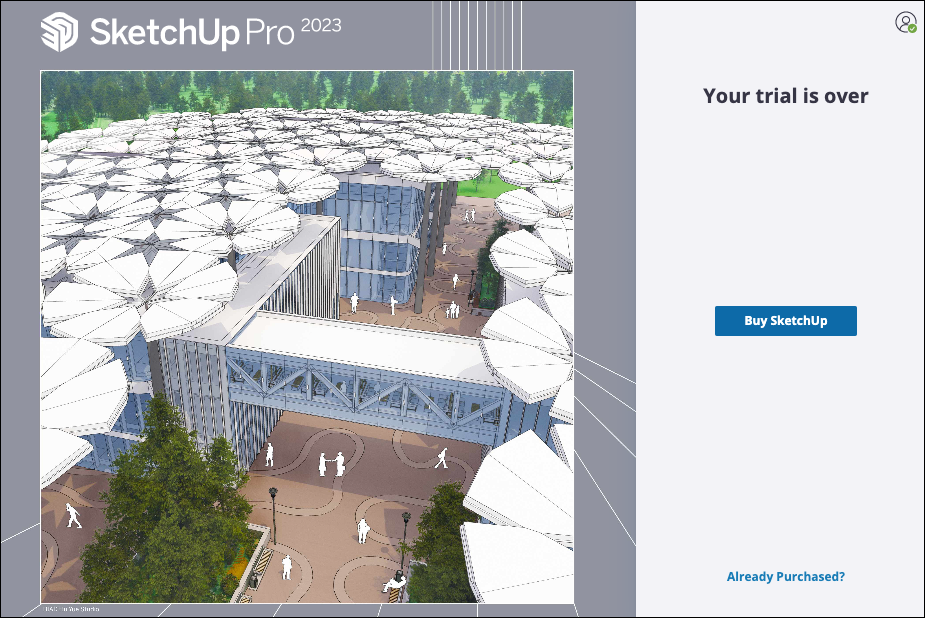
Opciones de suscripción
Las suscripciones a SketchUp Go ofrecen acceso a SketchUp para iPad y a funciones adicionales de SketchUp para web. Con una suscripción a SketchUp Go también puedes probar SketchUp para escritorio durante siete días sin costo adicional. Después de eso verás un mensaje de prueba vencida en la aplicación de escritorio, pero puedes seguir usando las aplicaciones SketchUp para web y SketchUp para iPad incluidas en el plan Go.
Las suscripciones a SketchUp Pro o SketchUp Studio ofrecen todas las ventajas de una suscripción a SketchUp Go junto con SketchUp para escritorio. Para obtener más información sobre todos los planes de suscripción disponibles, consulta Suscripciones a SketchUp.
SketchUp Go
Si compraste una suscripción a SketchUp Go y ves un mensaje de suscripción al usar SketchUp para iPad o las funciones de pago de SketchUp para web, prueba estos pasos de solución de problemas para ponerlo en marcha:
- Cierra la sesión y vuelve a iniciarla. Asegúrate de iniciar sesión con la misma dirección de correo electrónico que usaste al comprar la suscripción.
- Asegúrate de que se te asigne un puesto en Manage Seats (Gestionar puestos) en Account Management Portal (Portal de gestión de cuenta) (AMP). Para obtener más información, consulta Seat Management (Gestión de puestos).
- Si compraste una suscripción a través de App Store de Apple y usaste las funciones Hide My Email (Ocultar mi correo electrónico) o Turn Off Email Forwarding (Desactivar el reenvío de correo electrónico), debes iniciar sesión con tus credenciales de Apple. Si desactivas esas funciones más adelante, es posible que tengas problemas para iniciar sesión en SketchUp con tu Trimble ID. Para obtener más información, consulta Usar Iniciar sesión con Apple en la Mac en el Manual de uso de macOS de Apple.
- Si compraste una suscripción a SketchUp Go, pero querías una suscripción a SketchUp Pro o Studio, puedes actualizar la suscripción en AMP. Para obtener más información, consulta Plan Management (Gestión de planes).
SketchUp Pro y SketchUp Studio
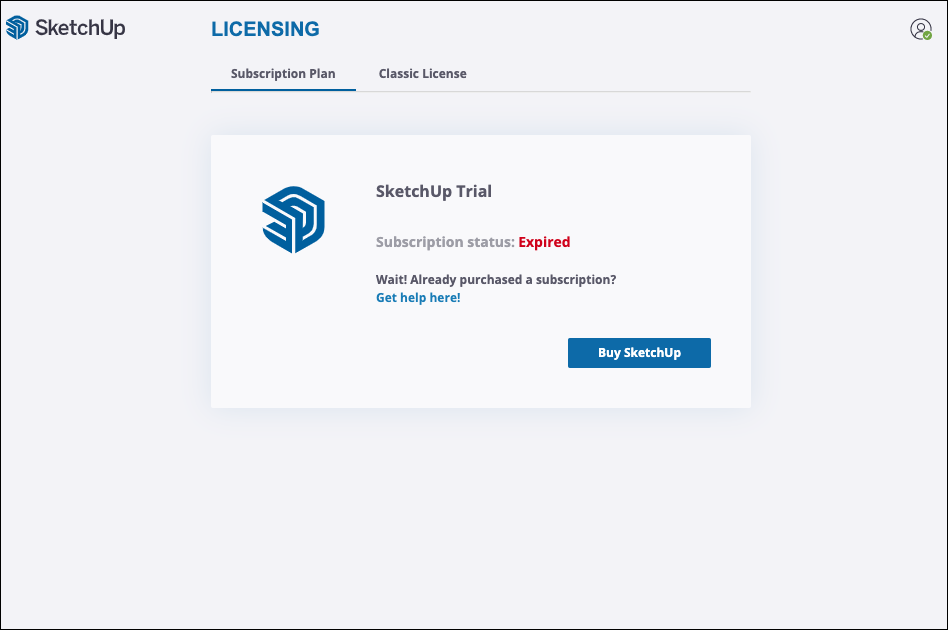
Si compraste una suscripción a SketchUp Pro o SketchUp Studio y ves un mensaje de prueba, usa estos pasos de solución de problemas:
- Cierra la sesión y vuelve a iniciarla. Asegúrate de iniciar sesión con la misma dirección de correo electrónico que usaste al comprar la suscripción.
- Asegúrate de que se te asigne un puesto en Manage Seats (Gestionar puestos) en Account Management Portal (Portal de gestión de cuenta) (AMP). Para obtener más información, consulta Seat Management (Gestión de puestos).
- Si otra persona administra los puestos disponibles en tu cuenta, pídele que verifique el correo electrónico asignado a ese puesto. Si la dirección de correo electrónico se escribió mal o se usó una dirección incorrecta, pueden hacer todas las actualizaciones necesarias. Consulta "Cambio de plan de un puesto" en Gestión de puestos.
- Si la dirección de correo electrónico usada para comprar la suscripción tenía un error, tendremos que hacer ese cambio por nuestra cuenta. El propietario del plan deberá comunicarse con nosotros mediante el formulario de nuestro Centro de atención al cliente.
- Si no puedes iniciar sesión, echa un vistazo a Solución de problemas de Trimble Identity para obtener asistencia adicional.
¿Aún tienes dificultades?
Comunícate con nosotros a través del formulario de nuestro Centro de atención al cliente e incluye los pasos que seguiste y capturas de pantalla de cualquier error que experimentes.